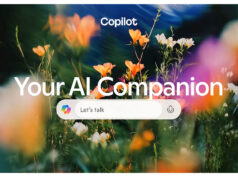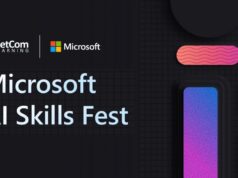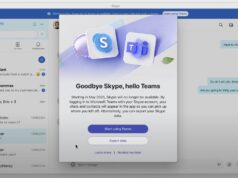Nếu thích tính năng mới mẻ và hiệu suất của Windows 10, nhưng lại hoài niệm giao diện Windows 7, bạn có thể thay đổi một số yếu tố chính để giữ diện mạo của hệ điều hành cũ.

Dù mang nhiều tính năng mới và có ưu điểm vượt trội so với các phiên bản trước đó, thế nhưng không ít người e ngại cập nhật lên Windows 10. Hoặc khi đã quá quen thuộc với Windows 7, bạn sẽ cảm thấy khó sử dụng hệ điều hành trên.
Tin vui là Microsoft cho phép bạn giữ tính năng Windows 10 và làm cho diện mạo giống với phiên bản cũ. Dưới đây là phương pháp giúp bạn sử dụng giao diện Windows 7 trên nền Windows 10.
Thay đổi menu Start
Để trở lại trình đơn giống với Windows 7, trước hết bạn cần tải Classic Shell (http://www.classicshell.net/). Sau khi cài đặt, sẽ có ba tùy chọn trong tab Start Menu Style.
Lúc này, bạn chọn kiểu Windows 7 như hình dưới
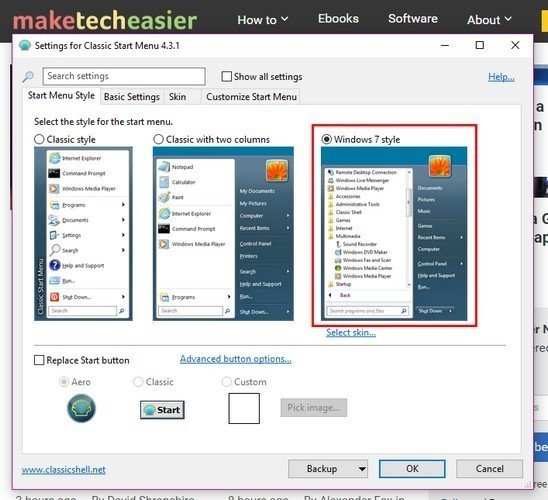
Bạn cũng có thể vào tab khác để tùy chỉnh giao diện theo ý thích.
Loại bỏ Lock Screen
Để loại bỏ Lock Screen (màn hình khóa), bạn cần thực hiện một số thay đổi nhỏ với Registry Editor. Đầu tiên, bấm phím Win + R, sau đó gõ regedit rồi nhấn OK.
Trong cửa sổ Registry Editor, bạn truy cập theo đường dẫn sau:
HKEY_LOCAL_MACHINE\SOFTWARE\Policies\Microsoft\Windows.
Nhấp chuột phải vào một khoảng trống trên khung bên phải và chọn New\Key. Lúc này, khung bên trái sẽ sáng và bắt đầu nhấp nháy cho đến khi bạn đổi tên thành Personalization.
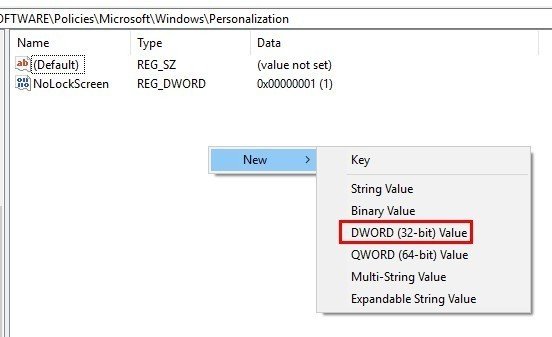
Sau đó, nhấp chuột phải vào khóa bạn vừa tạo, chọn New\DWORD (32-bit) Value, đặt tên là NoLockScreen và đặt giá trị =1. Sau đó nhấn OK. Nếu muốn bật lại màn hình khóa, chỉ cần thay đổi giá trị = 0.
Tùy chỉnh thông báo Action Center
Action Center là một tính năng tiện lợi trong Windows 10. Nhưng nếu muốn trải nghiệm Windows 7, bạn cần loại bỏ đặc tính này.
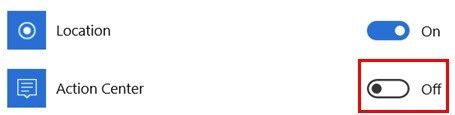
Để xóa Action Center khỏi thanh tác vụ, từ Start Menu, chọn Setting\System\Notifications & Actions. Sau đó, chọn Turn System Icons On or Off. Kế đến, tìm tùy chọn Action Center và tắt chức năng này.
Sử dụng hình nền Windows 7

Bạn có nhớ hình nền máy tính Windows 7 của mình không? Windows 10 không đi kèm hình ảnh cũ, do đó bạn có thể tải từ những nơi khác nhau để sử dụng.
Ngoài ra, những gói biểu tượng (icon) miễn phí sẽ giúp máy tính của bạn hoàn thiện Windows 7. Thậm chí, bạn có thể cài đặt những gói lớn hơn.
Lấy lại Calendar Windows 7
Để lịch Windows 10 trông giống như Windows 7, bạn cần thực hiện một số thay đổi đối với Registry. Nếu không thấy biểu tượng Volume và muốn lấy lại, truy cập vào
HKEY_LOCAL_MACHINE\SOFTWARE\Microsoft\Windows NT\CurrentVersion.
Nhấp chuột phải vào một khoảng trống trên khung bên phải và chọn Edit\New\Key. Sau đó, đổi tên thành MTCUVC.
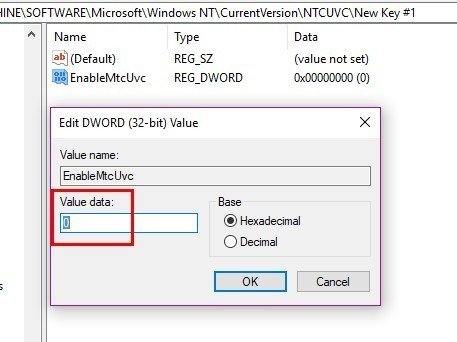
Tiếp tục nhấn chuột phải một lần nữa, chọn Edit\DWORD (32-bit) Value, lưu lại dưới dạng EnableMtcUvc rồi Enter. Khi bạn đã tạo ra DWORD của mình, nhấp đúp vào đó đồng thời đảm bảo rằng giá trị = 0. Chọn Ok để lưu thay đổi trên.
Nếu muốn thêm đồng hồ tương tự Windows 7, bạn truy cập theo đường dẫn:
HKEY_LOCAL_MACHINE\SOFTWARE\Microsoft\Windows\CurrentVersion\ImmersiveShell
Nhấn chuột phải vào khoảng trắng như bạn thực hiện trước đó, chọn Edit\New\DWORD (32-bit).
Bạn cần đổi tên thành UseWin32TrayClockExperience, sau đó Enter. Nhấn đúp chuột phải vào tên bạn vừa đổi và đặt giá trị = 1 rồi nhấn OK.
Theo Maketecheasier